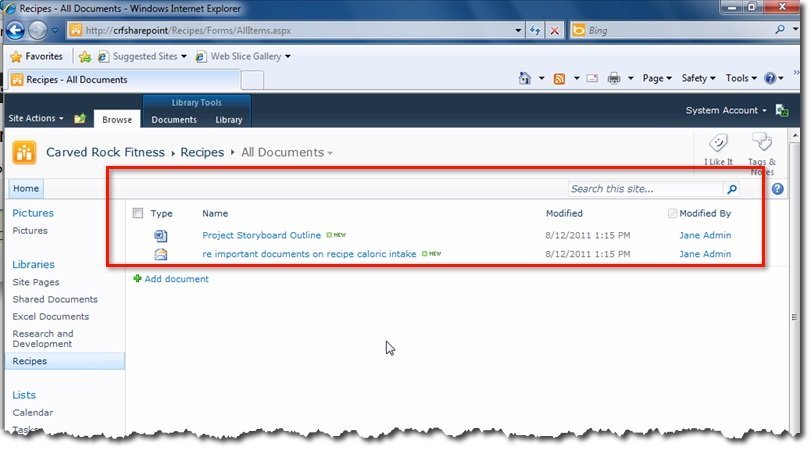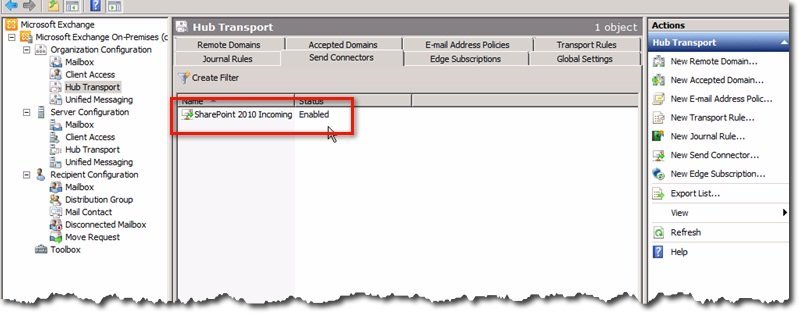Quản Trị Mạng – Trong bài viết dưới đây, chúng tôi sẽ chỉ dẫn một số thao tác cơ bản để di chuyển hệ thống Windows 2003 Standard cùng theo với Exchange 2003 sang Windows Small Business Server 2008. Để thực hiện, các bạn bắt buộc phải cần tới một số công cụ như dưới đây:
– Exchange Best Practice Analyzer
– Windows 2003 Support Tools
Và trước lúc bắt tay vào thực hiện, chúng ta cần thi hành thêm 1 số thao tác trên hệ thống Windows 2003 server:
– Trước tiên, các bạn hãy chắc chắn rằng đã sao lưu SYSTEM STATE , công đoạn này có thể được làm bằng công cụ Backup đã được tích hợp sẵn hoặc tiện ích bổ trợ bên ngoài, nhưng lưu ý rằng nên làm trước tiên.
– Nếu hệ thống Windows 2003 server có nhiều hơn 1 card mạng thì bắt buộc phải tắt bỏ chức năng hoạt động.
– Giả sử rằng hệ thống thử nghiệm của chúng ta là single server và được cài đặt chế độ DHCP/DNS trên server nguồn, hãy chắc chắn rằng Windows 2003 server chỉ sử dụng địa chỉ IP được thiết lập trong phần TCP/IP, còn gateway sẽ là địa chỉ LAN IP của router.
– Khi đã thực hành những thao tác thiết lập như trên thì tốt nhất là nên khởi động lại hệ thống để áp dụng sự thay đổi.
– Cập nhật mọi thứ các bản update từ Microsoft , đối với Windows 2003 thì tối thiểu là Service Pack 2 kèm theo với Service Pack 2 dành cho Exchange 2003 .
Đối với hệ thống Windows 2003 Server:
Khi tiến hành cải tiến các mức chức năng Domain hoặc Forest, các bạn cần chú ý rằng quá trình này không thể đảo ngược trở lại (ngoại trừ tình huống Windows 2008 R2 và các phần chức năng tùy thuộc theo tình cảnh cụ thể). Xét về mặt kỹ thuật, các mức chức năng này cho phép người dùng truy cập và tận dụng nhiều tính năng nâng lên trong các phiên bản mới hơn của Directory Services . Ví dụ, khi chúng ta thi hành việc cải tiến chức năng Domain/Forest tới Windows 2003 sẽ ngăn chặn bất cứ phần Domain Controllers nào không thuộc về tính năng cơ bản của Windows 2003. Mọi chi tiết và thông tin tham khảo về Functional Levels , các bạn cũng có thể tham khảo thêm tại bài viết Technet Active Directory Functional Levels Technical Reference.
Để thực hiện công đoạn nâng cấp chức năng Functional Level của Windows 2003 Domain , trong phần Active Directory Users and Computers , nhấn chuột phải vào domain và chọn Raise Domain Functional Level:

Tiếp theo là việc nâng cấp Forest Functional Level trong Windows 2003 Forest , cũng trong phần Active Directory Domains and Trusts, các bạn nhấn chuột phải vào Active Directory Domains and Trusts và chọn Raise Forest Functional Level:

Trong mục Exchange System Manager , nhấn chuột phải vào phần bên trên cùng mang tên Organisation Name (Exchange) và kiểm tra xem mức Exchange Functional đã được thiết lập thành Native Mode (no pre-Exchange 2000 servers) hay chưa:

Khi hoàn tất, chúng ta sẽ sử dụng Exchange Best Practice Analyzer, mục đích của cuộc thí nghiệm này là để kiểm tra Exchange 2007 đã sẵn sàng với các thao tác kế đến hay chưa. Quá trình quét này sẽ thông báo với người dùng những gì cần phải xử lý trước lúc cài đặt Exchange 2007 cũng như 1 phần của Small Business Server 2008:

Chuẩn bị Active Directory:
Việc trước mắt trong phần trang bị cho qui trình cài đặt SBS2008 là sử dụng công cụ sourcetool.exe , cụ thể là phần forest , domain và chuyển Exchange từ chế độ Mixed thành Native (Exchange 2007 sẽ không thể cài đặt được nếu ở chế độ Mixed ).
Cho đĩa cài đặt SBS – Small Business Server vào máy tính Windows 2003 Server (nếu bạn copy công cụ sourcetool.exe tới Windows 2003 server thì hãy chắc chắn rằng bạn copy toàn bộ thư mục tools đó) và sau đó là thư mục tools để chạy file sourcetool.exe.
Đầu tiên, hệ thống sẽ yêu cầu bạn xác nhận quá trình sao lưu FULL , đây cũng là chỗ thi hành mọi thứ các sự thay đổi với Active Directory . Đánh dấu check vào các ô yêu cầu và nhấn Next để bắt đầu:

Khi hoàn tất, hệ thống sẽ hiển thị màn dường như bên dưới, và bước tiếp theo phải làm là tùy chọn tạo file Answerfile . Chúng tôi nói là lựa chọn vì hệ thống cấp phép người dùng đóng qui trình Wizard mà chẳng cần tạo file Answer , nhưng nếu bạn không có file này thì lại chưa thể đặt SBS2008 vào chế độ Migration Mode:

Như chúng ta đã thấy, tin tức ở ở trên nói rằng tiện ích không thể tạo phần nguồn cho công đoạn di chuyển này, điều đây là hoàn toàn bình thường vì hệ thống không triển khai thực thi file WindowsServer2003-KB943494-x86-ENU.exe . Để xác nhận lại, hãy mở file log và kiếm tìm phần tử sau:
Current version: 5.2.3790.131072
Service pack version = 2
Running D:toolsKB943494WindowsServer2003-KB943494-x86-ENU.exe /quiet /norestart
Package returned: 1603 (0x643)
ProgressPage: Task Finished. Succcess=False
Để tiếp tục, các bạn bấm vào đường dẫn và điền thông tin tưởng vào form như hình dưới:

Một số chức năng cực kì quan trọng của file Answerfile này:
– Xác định rõ chế độ cài đặt, hãy chắc chắn rằng các bạn đã chọn Migration from Existing Server (khi tiến hành nhập từ domain có sẵn).
– Bỏ tùy chọn Run unattended để theo dõi các công đoạn đang diễn ra.
– Chọn phần Time Zone để sử dụng. Hãy đặc biệt lưu ý đến công đoạn này, nếu thông số timezone của 2 hệ thống server không khớp thì công đoạn di chuyển sẽ thất bại.
– Cung cấp tin tức về Source và Destination Server , cụ thể là tin tức của server destination sẽ được thiết lập trong quá trình cài đặt dựa vào DCPROMO và tên thực của server.
Sau khi điền đầy đặn thông tin theo yêu cầu, nhấn nút Save As ở phía dưới bên phải và lưu thành file SBSAnswerfile.xml – file này sẽ được dùng trong suốt quá trình cài đặt SBS2008 . Copy file này vào 1 ổ Flash USB hoặc đĩa mềm nào đó.
Quá trình cài đặt Small Business Server 2008:
Để tiến hành cài đặt SBS2008 nếu hệ thống server của bạn có 2 card mạng, hãy tắt hoạt động của 1 card trong phần thiết lập của BIOS, nếu không thì quá trình giao tiếp và truyền tải dữ liệu giữa 2 server sẽ gặp nhiều khó khăn. Thay đổi chế độ khởi động boot từ ổ đĩa DVD/CDROM, cho đĩa cài SBS2008 DVD vào ổ, cùng lúc cắm ổ USB có chứa file SBSAnswerfile.xml trên.
Làm theo các chỉ dẫn để cài đặt SBS, quá trình này tương đối dễ dàng vì đã có chỉ dẫn đầy đủ. Sau lần khởi động lại thứ 2, hệ thống sẽ tìm và kiểm tra file Answerfile , nếu thành công thì bạn sẽ nhìn thấy màn có vẻ như bên dưới:

Tại bước này, hệ thống sẽ tiếp tục đòi hỏi bạn xác nhận về việc sao lưu để cũng đều có thể tiếp tục. Các màn hình tiếp theo là phần xác nhận tin tức của 2 server:

Quá trình cài đặt sẽ diễn ra trong khoảng từ 45 phút – 2 tiếng. Nếu bạn thấy màn hình không có “động tĩnh” gì thì cũng không nên lo lắng, vì nếu hệ thống gặp lỗi thì sẽ hiển thị thông báo. Sau khi hoàn tất, hệ thống sẽ khởi động lại 1 lần và màn hình hiển thị kế đến trông giống như sau:

Giờ đây, chúng ta đã có Windows 2003 Domain Controller với Exchange 2003 đã được cài đặt, SBS2008 server và Exchange 2007. Bước kế đến là di chuyển dữ liệu từ Exchange 2003 tới 2007.
Chuyển dữ liệu Exchange:
Về bản chất, chúng ta hoàn toàn có thể thực hành việc “di dời” Exchange 2003, bằng phương pháp tích hợp mailbox của các tài khoản và Public Folders tới Exchange 2007.
Để di chuyển mailbox, các bạn hãy khởi động công cụ quản lý Microsoft Exchange Management Console , chuyển tới phần Recipient Configuration > Mailboxes , ở đây chúng ta sẽ thấy toàn bộ mailbox trong Exchange 2003 server sẽ được liệt kê thành Legacy Mailbox. Nhấn chuột phải trên mailbox và chọn Move Mailbox, thi hành theo chỉ dẫn ở đây để chuyển toàn bộ phần mailbox tới SBS2008 server. Quá trình này diễn ra nhanh hoặc chậm lệ thuộc vào lượng dữ liệu của các tài khoản lưu giữ có nhiều hay không:

Bên cạnh đó, nếu muốn di chuyển Public Folder trên Exchange 2003 server , khởi động Exchange System Manager, chọn Administrative Groups > First Administrative Group > Servers > Exchange 2003 Server > First Storage Group > Public Folder Store . Nhấn chuột phải vào Public Folder Store và chọn Move All Replicas , chọn lựa tiếp SBS2008 server và nhấn OK. Sau khi chúng ta cấp phép Public Folders tự tạo bản sao (quá trình này sẽ mất thời gian), nhấn chuột phải vào mục Public Folder Store trong Exchange System Manager và chọn Delete , một cửa sổ thông báo sẽ hiển thị, nhấn OK và tiếp tục OK sau đó để xác nhận lệnh xóa.

Nếu phần Store không hoàn tất việc tạo bản sao (trên Exchange 2003 Service Pack 2) thì người sử dụng sẽ không thể xóa phần Store cũ được
Sắp xếp lại thành phần Offline Address , trong Exchange System Manager của server 2003, chọn phần Recipients > Offline Address Lists , đối với mỗi danh sách địa chỉ các bạn nhấn chuột phải và chọn Properties . Nhấn tiếp nút Browse cạnh bên Offline Address và điền tên của SBS2008 server, nhấn tiếp OK . Thực hiện tương tự như vậy với mỗi phần tử Offline Address List.

Trong trường hợp bạn sử dụng Recipient Policies – chính là Manage Mailbox policies thì sẽ rất luôn phải xóa bỏ, tương tự như vậy với Recipient Policies được áp dụng với các phần định nghĩa, tái tạo địa điểm email và mailbox, các quy luật quản lý trong mailbox. Cụ thể, phần Manager Settings sẽ càng phải loại bỏ, và chúng ta chẳng cần có phải xóa policies của địa điểm email. Mở Exchange System Manager , trỏ tới mục Administrative Groups và nhấn chuột phải vào Exchange Administrative Group (FYDIBOHFSPDLT) và chọn New > Public Folder Container , bên dưới phần First Administrative Group , mở rộng mục Folders , kéo và thả Public Folders từ First Administrative Grou p tới thư mục bạn vừa tạo bên dưới Exchange Administrative Group (FYDIBOHFSPDLT).
Bên cạnh đó, dịch vụ Recipient Update Service không được sử dụng trong Exchange 2007 và do vậy chúng ta nên xóa bỏ bằng ADSI Edit, bằng phương pháp Start > Run > mmc và nhấn OK , File > Add/Remove Snap-in > Add > ADSI Edit , nhấn tiếp Add > Close > OK . Nhấn chuột phải vào ADSI Edit và chọn Connect to qua menu drop – down Select a well known Naming Context > Configuration và OK.
Tiếp tục, mở phần Configuration > Configuration > Services > Microsoft Exchange > Organisation Name > Address List Container > Recipient Update Services , nhấn chuột phải vào Recipient Update Service (Enterprise Configuration) > Delete . Mặt khác, chúng ta cũng cũng đều có thể xóa sổ phần Recipient Update Service (ORGNAME), nhưng các bạn cần chú ý rằng chỉ nên xóa phần Recipient Update Service trong Container , nhất là không được xóa chính phần Container hoặc các Entry khác.
Bước chuẩn bị cần thiết cuối cùng để gỡ bỏ Exchange Server 2003 là xóa các bộ kết nối được tạo trong qui trình cài đặt bên trên:

Xóa bỏ Exchange Server 2003:
Giờ đây, khi đã chuyển tất cả dữ liệu mailbox, public folder và các bản kê địa chỉ, chúng ta đã sẵn sàng để gỡ bỏ Exchange Server 2003 . Để thực hiện, các bạn mở Start > Control Panel > Add/Remove Programs, từ bản kê hiển thị các bạn chọn Microsoft Exchange và chọn Change/Remove. Khi cửa sổ Exchange Wizard hiển thị, nhấn Next và Remove từ menu Action :

Khi Exchange Server 2003 đã được gỡ bỏ thành công, chúng ta cần phải tiếp tục thay đổi vai trò của Windows 2003 server để không còn thực hành chức năng domain controller nữa. Nếu các bạn quyết định xóa bỏ phần Domain Controller thì càng phải thi hành những bước sau:
Xác nhận Windows 2003 server không phải là Global Catalog server, mở phần Active Directory Sites and Services , chuyển tới mục Sites > Default-First-Site-Name > Servers > tên server 2003 , nhấn chuột phải vào NTDS Settings > Properties và bỏ dấu check tại ô Global Catalog.
Từ giao diện Command Prompt, các bạn gõ lệnh: NETDOM QUERY FSMO để kiểm tra lại toàn bộ role 5 FSMO đã thuộc sở hữu SBS2008 server. Và công đoạn này nên được thi hành khi đang cài đặt SBS2008.
Chạy tiếp lệnh DCPROMO, không chọn mục This Server is the last domain controller in the domain.
SBS Console Wizard:
Sau khi hoàn chỉnh toàn bộ những bước trên, chúng ta sẽ tiếp tục với SBS Console và gắng gượng hoàn thiện các bước dưới đây:
– Kết nối tới Internet
– Thiết lập Internet Address
– Cấu hình Smart Host dành cho địa chỉ email
– Gán thêm certificate thích hợp
Tại đây, khi chúng ta thực hiện Set up your Internet Address thì cũng có thể sẽ gặp lỗi, nguyên do là vì một số thư mục hệ thống Public hoặc Mail đã được kích hoạt ở chế độ mặc định. Để đáp ứng rằng qui trình này hoạt động thành công, trong Exchange Management Console các bạn mở Toolbox và nhấn đúp vào Public Folder Management Console . Ví dụ như hình dưới đây, các thư mục hệ thống đã được đánh dấu cụ thể, các bạn chỉ cần nhấn chuột phải và chọn Mail Disable:
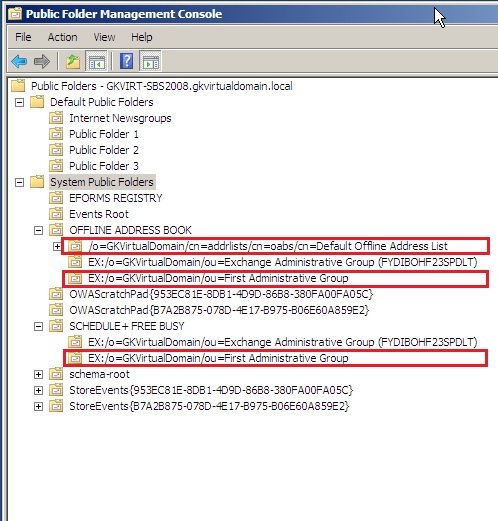
Mặt khác, còn một số bước khác cần thực hành để chúng ta hoàn chỉnh 1 hệ thống SBS 2008, đó là các tài khoản user cần được chuyển sang Active Directory Users and Computers tương ứng. Ở chế độ mặc định trong môi trường không phải Small Business Server, toàn bộ tài khoản người dùng sẽ được tạo trong Active Directory User and Computers , bên dưới Users container dành riêng cho SBS, cụ thể là dưới MyBusiness > Users > SBSUsers container, hoặc dễ dàng hơn là thực hiện thao tác kéo và thả.
Còn các tài khoản Computer sẽ có chuyển từ địa thế mặc định trong Active Directory Users and Computers tới MyBusiness > Computers > SBSComputers . Các bạn cũng có thể tham khảo thêm tại 2 bài viết tại đây:
– Why Are Some of My Users Not Displaying in the SBS Console?
– How to Remove the Last Legacy Exchange Server from an Organization
Chúc các bạn thành công!
hướng dẫn, kỹ thuật, cơ bản, hệ thống, windows 2003, exchange server, small business server, sbs, microsoft, hệ điều hành
Nội dung Chuyển hệ thống Windows 2003 với Exchange tới Small Business Server 2008 được tổng hợp sưu tầm biên tập bởi: Tin Học Trường Tín. Mọi ý kiến vui lòng gửi Liên Hệ cho truongtin.top để điều chỉnh. truongtin.top tks.
Bài Viết Liên Quan
Bài Viết Khác
- Sửa Wifi Tại Nhà Quận 4
- Cài Win Quận 3 – Dịch Vụ Tận Nơi Tại Nhà Q3
- Vệ Sinh Máy Tính Quận 3
- Sửa Laptop Quận 3
- Dịch Vụ Cài Lại Windows 7,8,10 Tận Nhà Quận 4
- Dịch Vụ Cài Lại Windows 7,8,10 Tận Nhà Quận 3
- Tuyển Thợ Sửa Máy Tính – Thợ Sửa Máy In Tại Quận 4 Lương Trên 10tr
- Tuyển Thợ Sửa Máy Tính – Thợ Sửa Máy In Tại Quận 3
- Pin Laptop Asus K56 Giá Rẻ Nhất
- Cách chuyển đổi file PDF sang Excel giữ nguyên định dạng
- Top 10 Chỗ Sửa Chữa Thay Mực Máy In HP Color LaserJet Pro MFP M281fdw Ở Tphcm
- Dịch Vụ Cài Đặt Autocad Tại Nhà
- Dịch Vụ Cài Win Đường Thống Nhất Huyện Hóc Môn